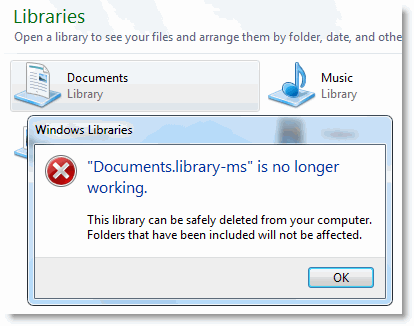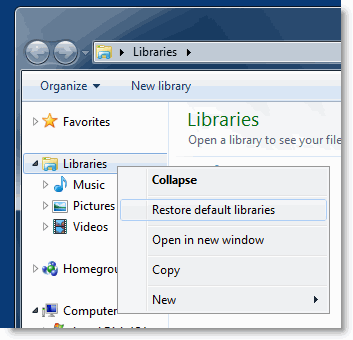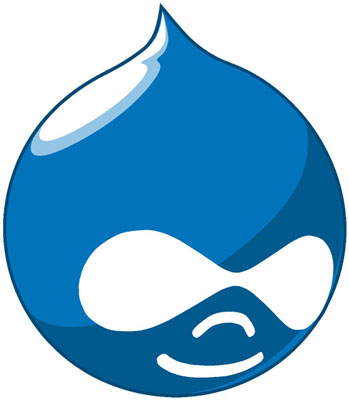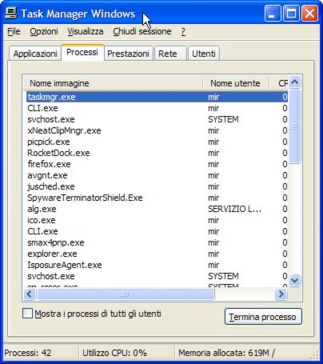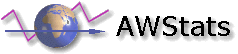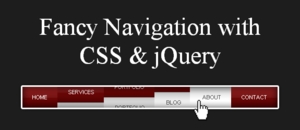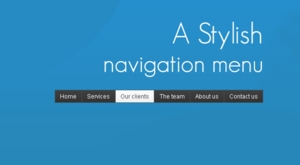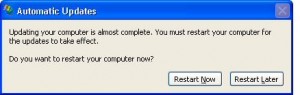Quando si fa doppio clic su una libreria per vederne i contenuti può comparire questo errore
<nomelibreria>.library.ms ha smesso di funzionare
Per esempio può capitare con la libreria Documents ma può capitare anche con
Music.library.ms ha smesso di funzionare
Pictures.library.ms ha smesso di funzionare
Videos.library.ms ha smesso di funzionare
Per correggere l’errore bisogna aprire Windows Explorer e fare clic destro sulla corrispondente libreria e scegliere “Cancella”
Nota: Cancellare una libreria non significa cancellarne i contenuti. Tuttavia si potrebbe voler ri-aggiungere la libreria.
Per poterlo fare basta fare clic destro su Librerie, nella vista di Windows Explorer, e cliccare su “Ripristina le librerie di deafult”
[via Winhelponline Blog]